Cet article explique la version récemment mise à jour du cycle de paie de Factorial. Si vous utilisez toujours l'ancienne version, consultez l'article Comment gérer les résultats de paie v1
Comment importer les résultats de la paie ?
- Accédez à EVP situé dans la barre latérale
- Assurez-vous d'être sur Cycles
- Cliquez sur les trois points dans le coin supérieur droit
- Sélectionnez Changer le statut
- Choisissez Résultats et paiements et cliquez sur Changer le statut
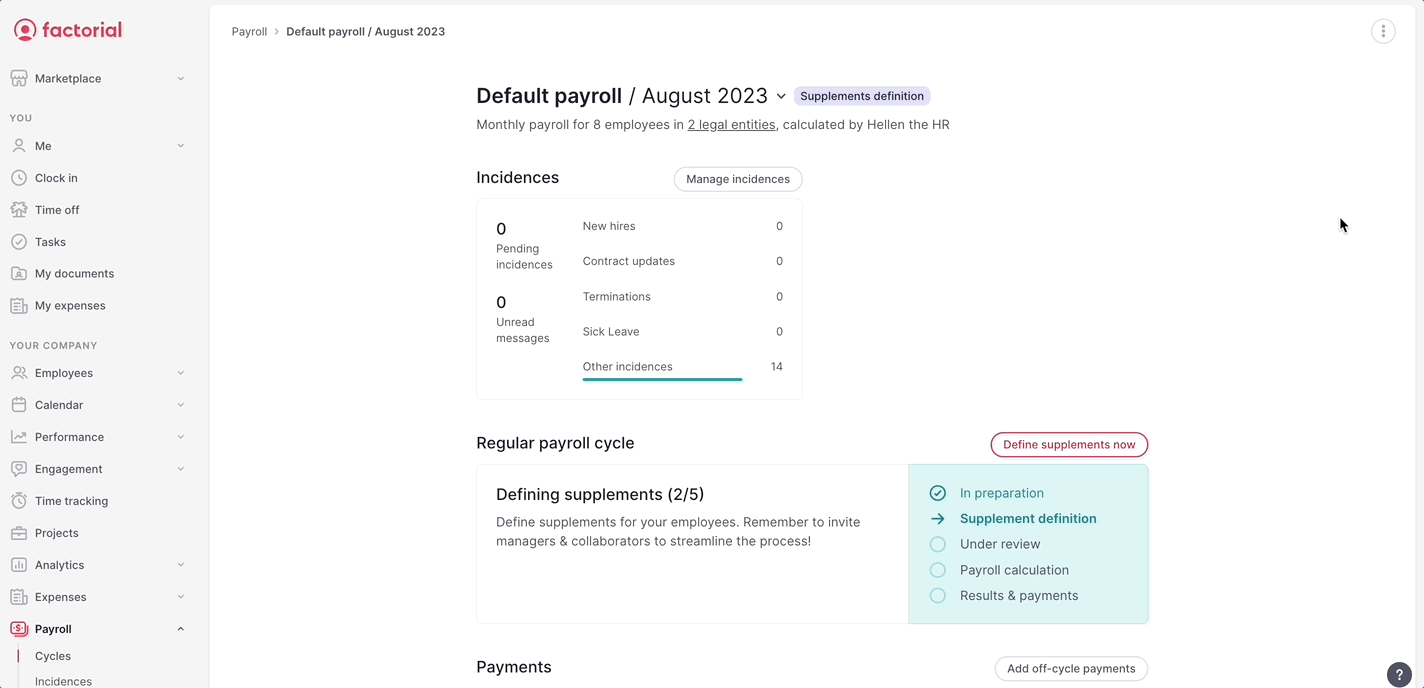
6. Cliquez sur Importer le récapitulatif de la paie
7. Importez votre fichier (.xlsx)
8. Et encore une fois, cliquez sur Importer le récapitulatif de la paie
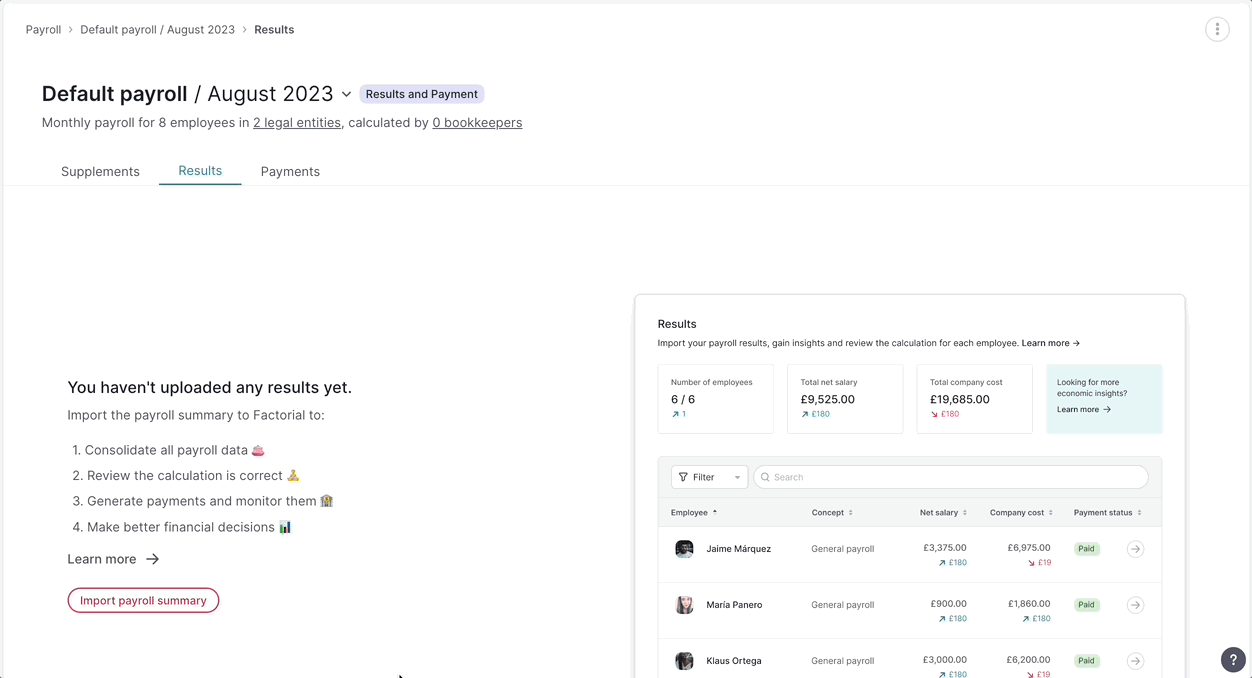
💡Une fois que vous avez importé votre récapitulatif de la paie, il est temps de configurer les données importées afin que le document puisse être lu correctement.
❗Si vous cliquez sur le bouton de retour ou sur n'importe quel élément du menu, un message pour confirmer que vous souhaitez bien quitter le processus apparaîtra, afin de ne pas perdre vos informations par erreur.
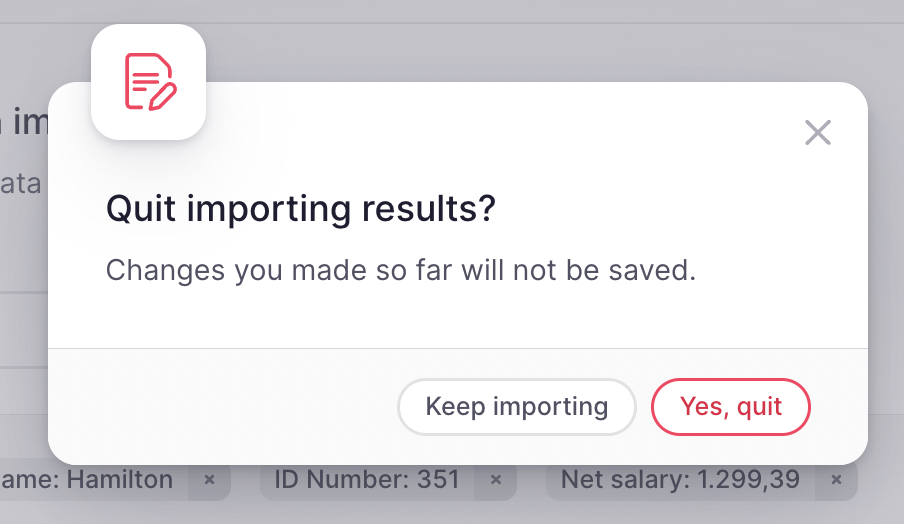
Étapes à suivre:
Maintenant que vous avez importé votre récapitulatif de la paie, vous serez guidé pour suivre 3 étapes afin de terminer le processus
Étape 1:
- Sélectionnez le Type de paie dans la liste
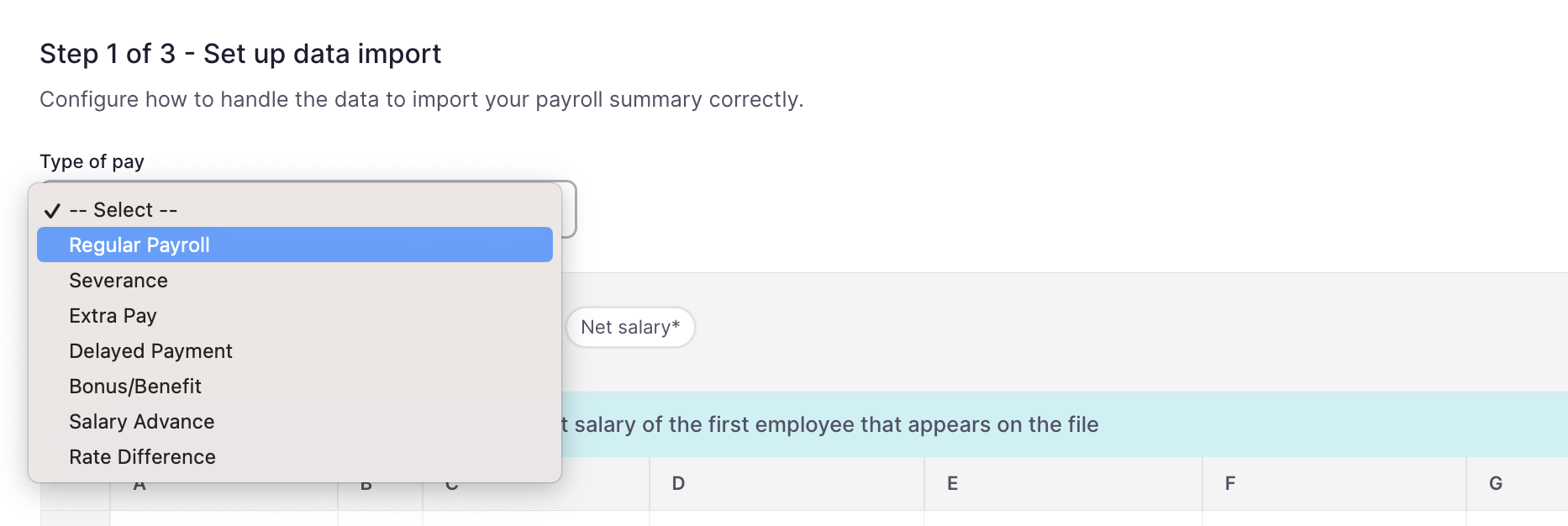
2. Sélectionnez au moins les 3 champs obligatoires (Prénom, Nom, Salaire net) de la première personne qui apparaît sur votre fichier
3. Cliquez sur Continuer dans le coin supérieur droit
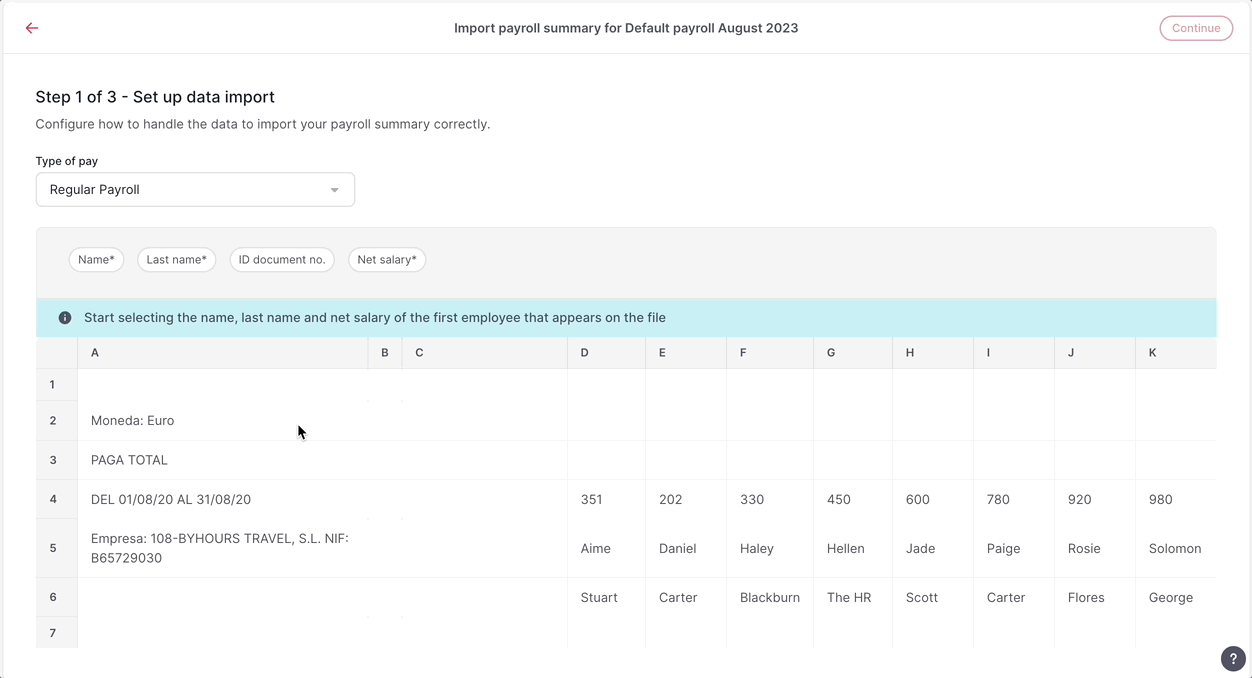
Étape 2:
💡 Il est maintenant temps d'organiser le contenu de votre fichier !
Un tableau avec les informations de votre récapitulatif de paie sera affiché, et il contiendra :
- Les données dans le fichier
- Un échantillon
- Les données de Factorial
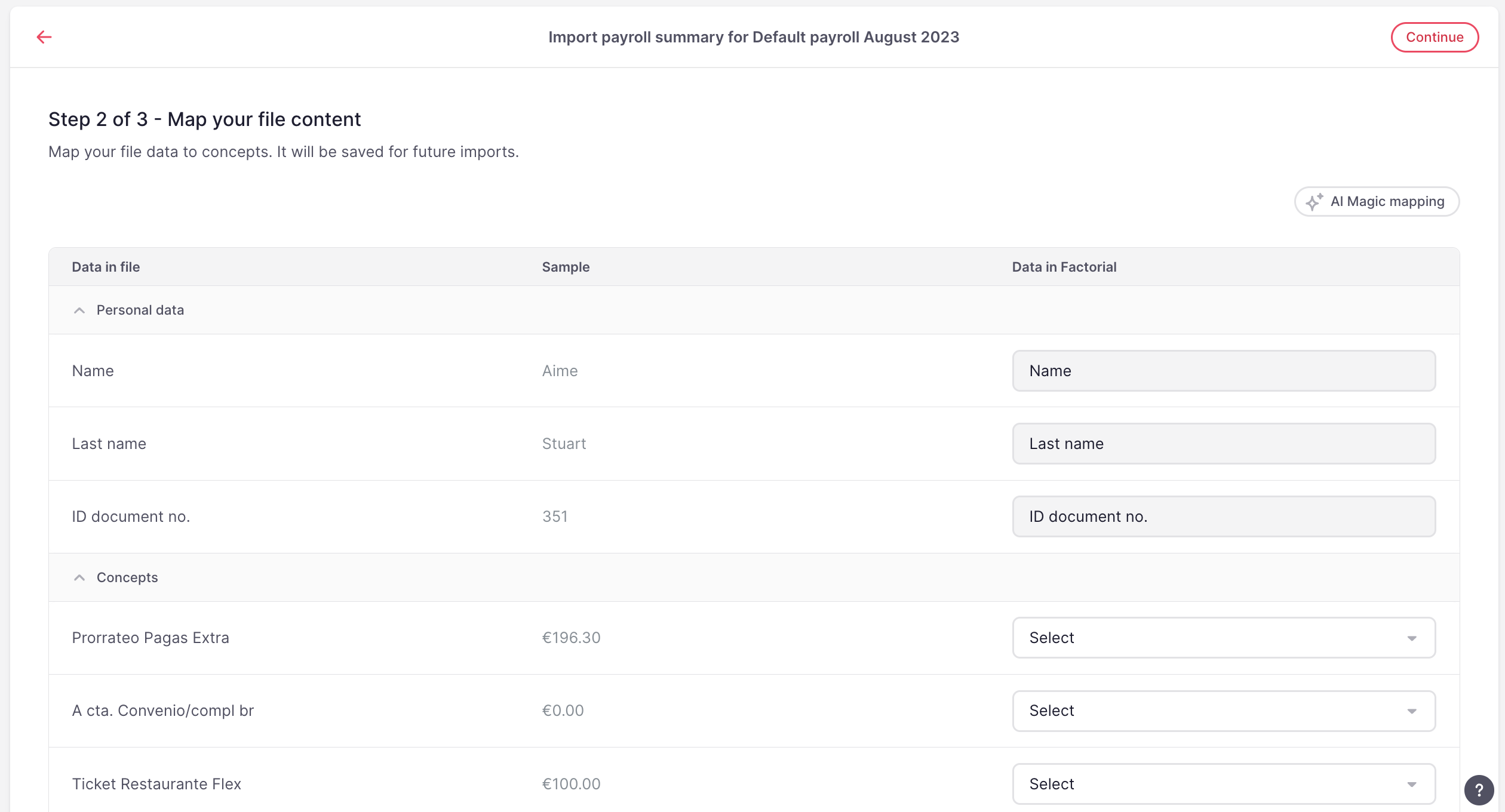
Il est temps d'organiser le contenu
- Sélectionnez un concept dans Factorial pour chaque donné de votre fichier.
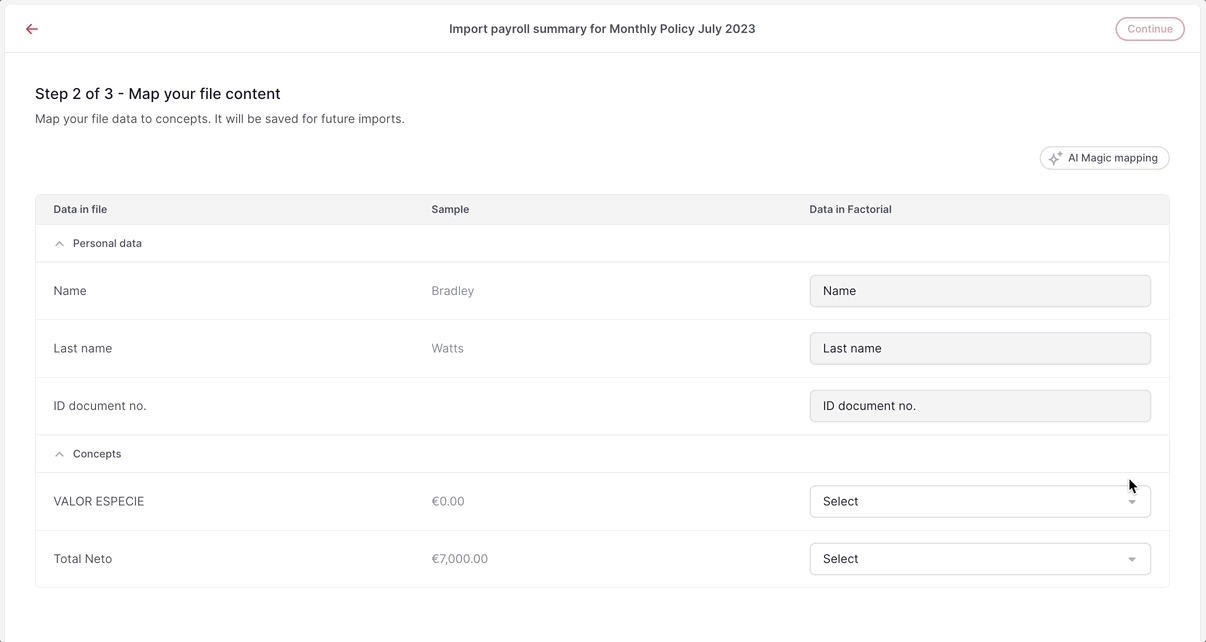
💡 Vous pouvez automatiser le processus en utilisant Magic mapping : un système de cartographie grâce à l'IA. Il organise automatiquement les concepts correspondants.
Voici comment vous pouvez l'utiliser :
- Cliquez sur Mapping magique (IA) situé dans le coin supérieur droit
- Le système organisera automatiquement les concepts pour vous
❗Gardez à l'esprit que ce mapping ne sera requis que la première fois, les prochaines fois, il sera organisé comme la première fois et il vous suffira de valider et de vous assurer que les données correspondent bien à votre fichier.
💡 Si vous ne trouvez pas les concepts dont vous avez besoin, vous pouvez en créer de nouveaux sans interrompre le processus :
- Cliquez sur Sélectionner
- Accédez au bandeau bleu
- Cliquez sur Ajouter un nouveau concept
- Cela ouvrira une fenêtre avec un champ de texte. Entrez la valeur et soumettez-là pour créer le concept et l'attribuer à ces données
-gif.gif)
Lorsque tous les concepts que vous souhaitez sont attribués, cliquez sur Continuer
Étape 3:
💡 Il est temps de vérifier et d'examiner les données importées
- Vous pouvez faire défiler le nom des employé·e·s, pour visionner toutes les colonnes créées.
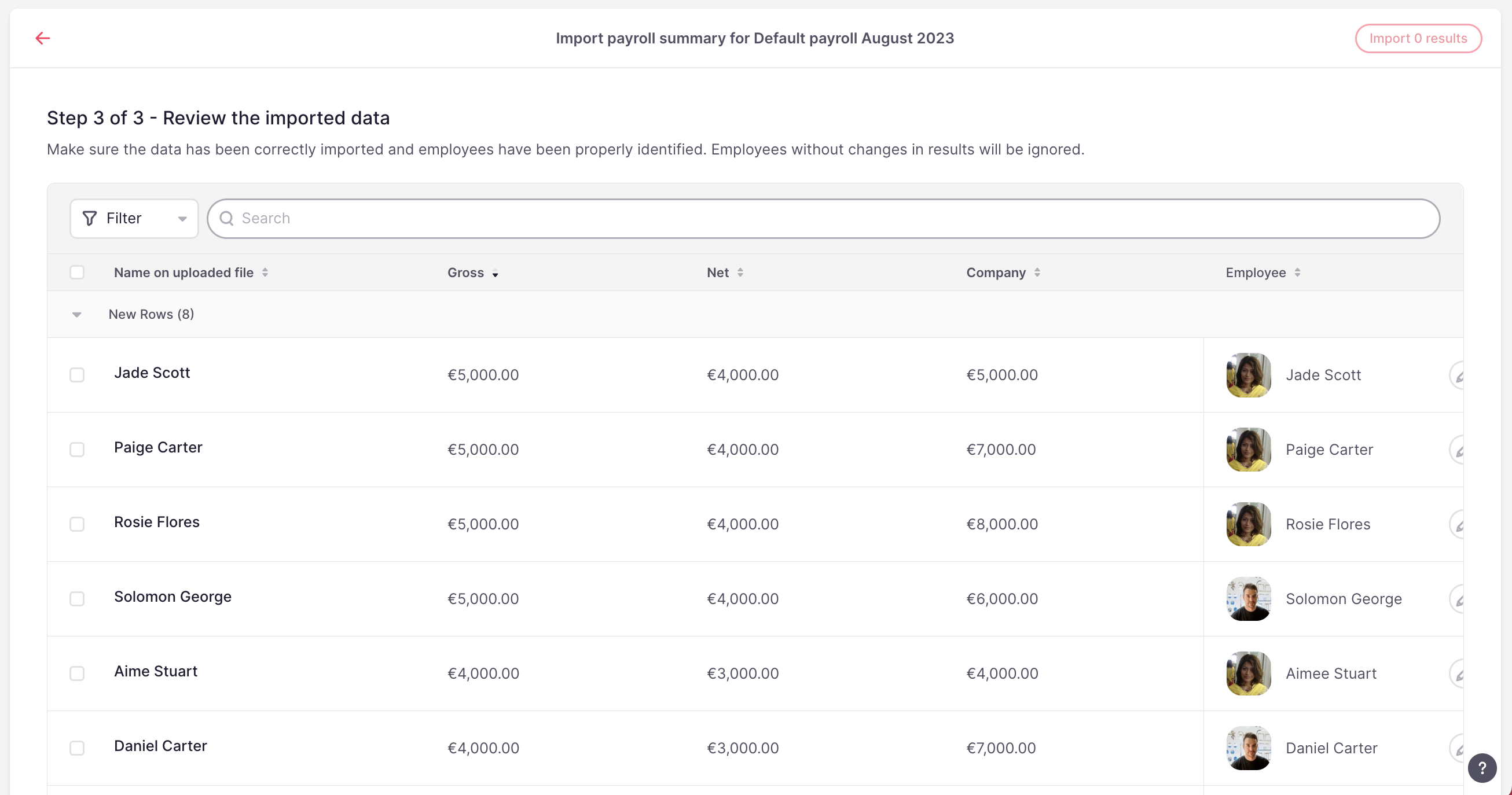
❗Si le système ne reconnaît pas la correspondance entre les employé·e·s, vous devrez les faire correspondre manuellement.
Après avoir vérifié que les données sont correctes, il est temps d'importer les résultats.
- Sélectionnez les résultats que vous souhaitez importer
- Cliquez sur # Importer les résultats
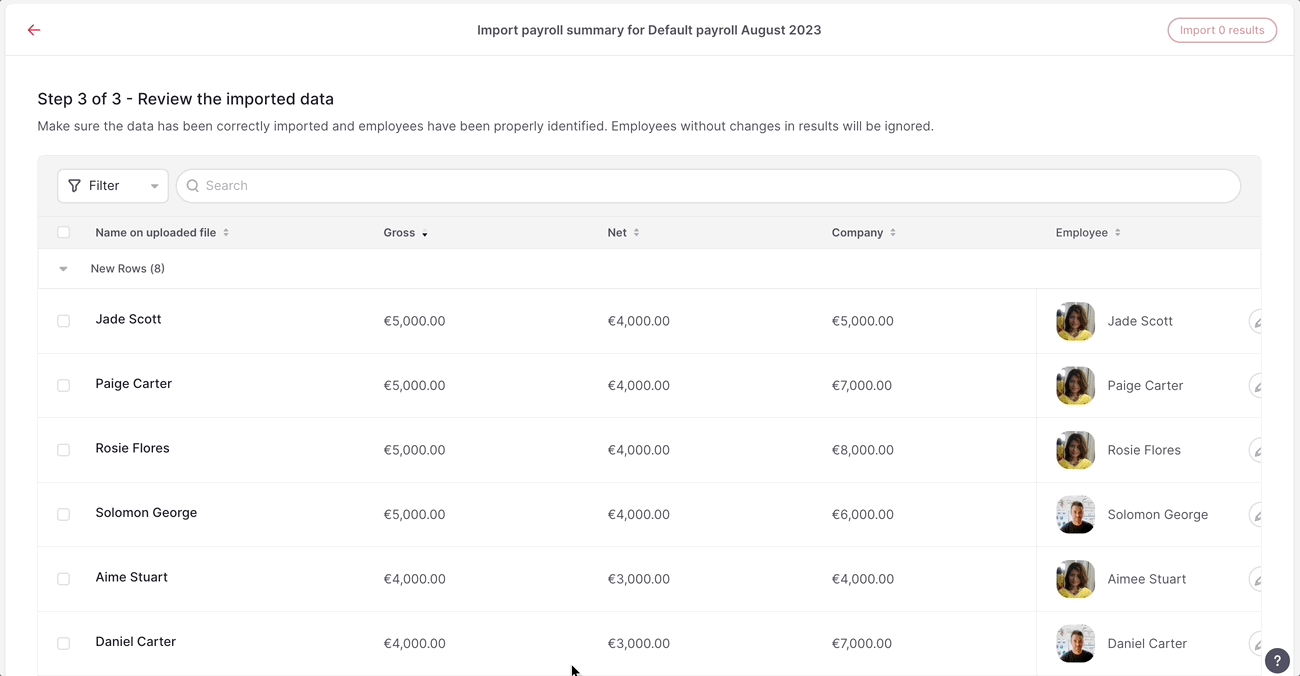
💡 Une fois que vous aurez importé les résultats, un onglet apparaîtra avec les montants.
Vous pourrez voir le total par personne :
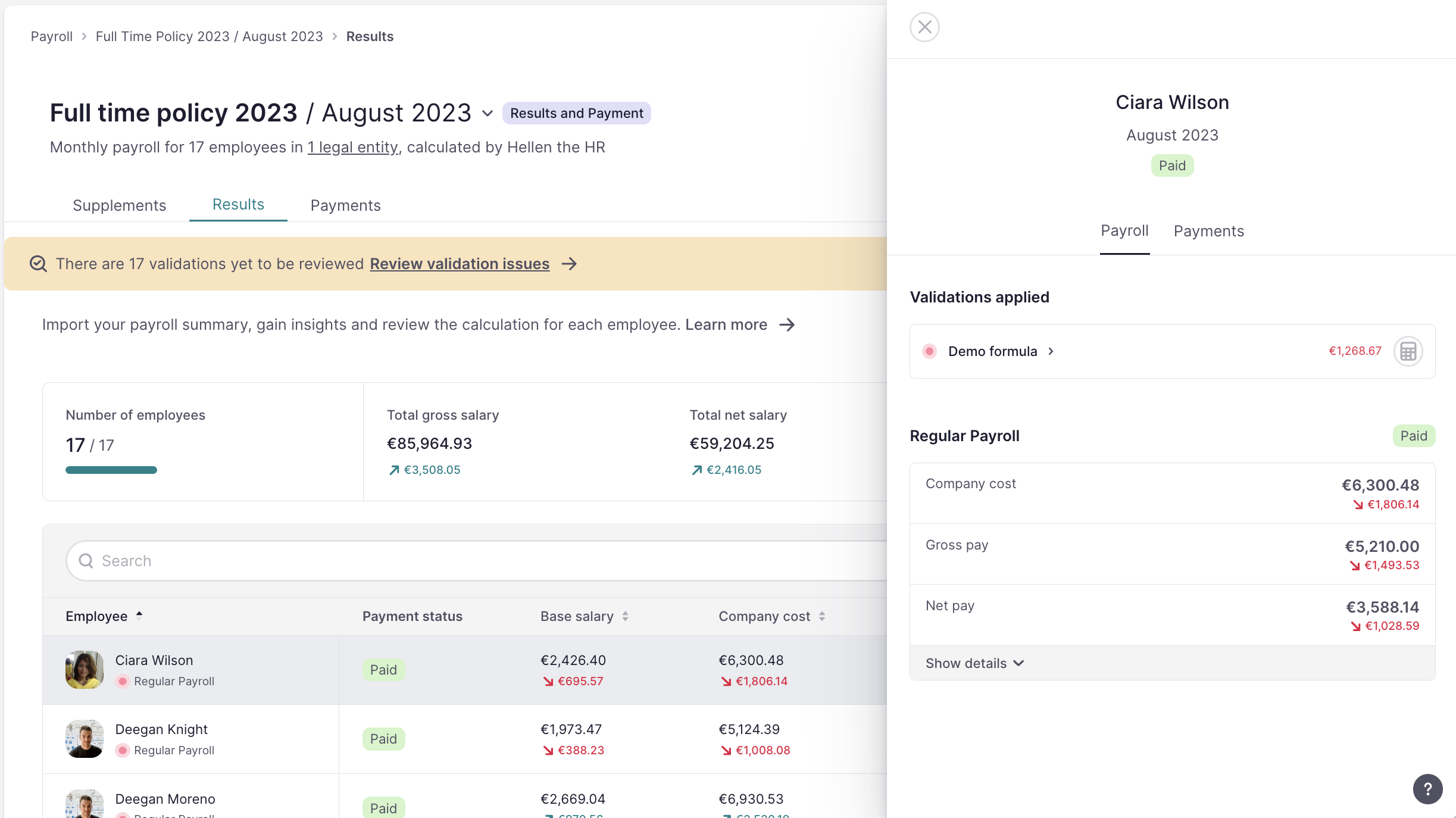
Comment valider les données ?
Dans Résultats, un bandeau apparaîtra avec les problèmes de validation.
❗ Les problèmes de validation n'apparaissent que si vous en avez prédéfini. Si vous n'en avez pas et que vous souhaitez disposer de formules de validation personnalisées, vous pouvez demander à votre responsable de compte.
- Cliquez sur Vérifier les données de validation
- Un panneau latéral apparaîtra avec les problèmes
- Examinez et vérifiez les problèmes : dans le panneau latéral, vous pouvez accéder à chaque personne pour approfondir le problème. De cette façon, vous pourrez mieux comprendre la cause exacte.
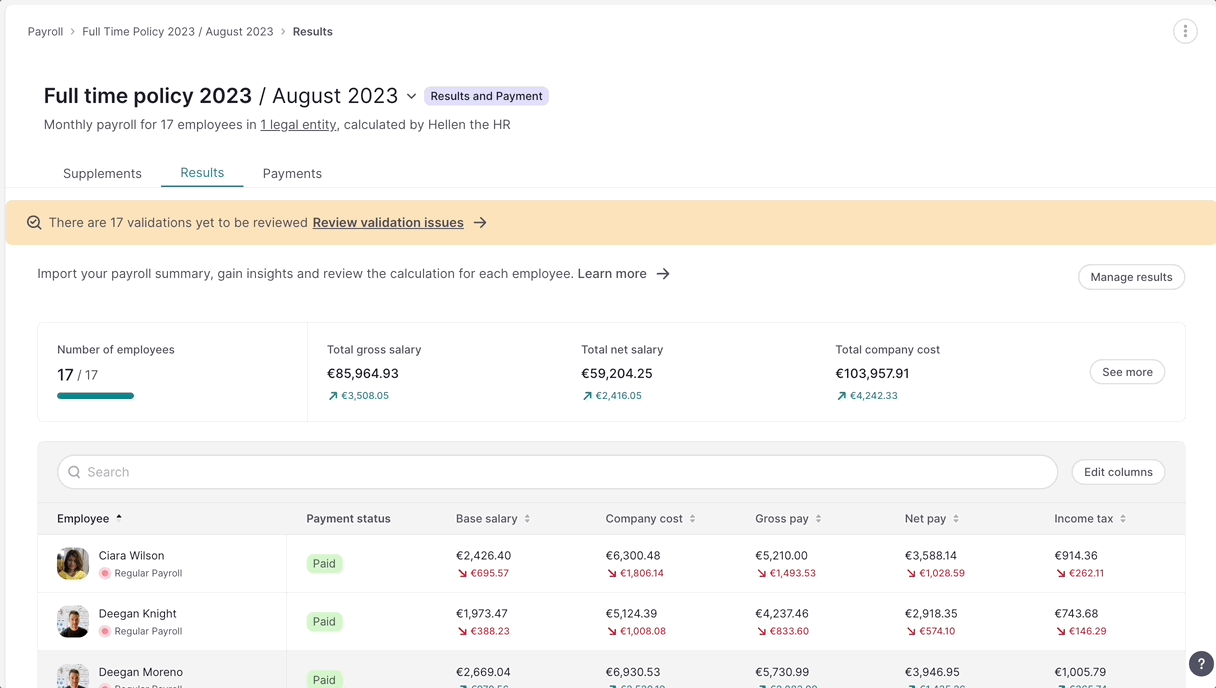
Comment gérer les résultats de la paie ?
- Dans l'onglet Résultats, cliquez sur Gérer les résultats
- Une liste avec les fichiers que vous avez traités apparaîtra
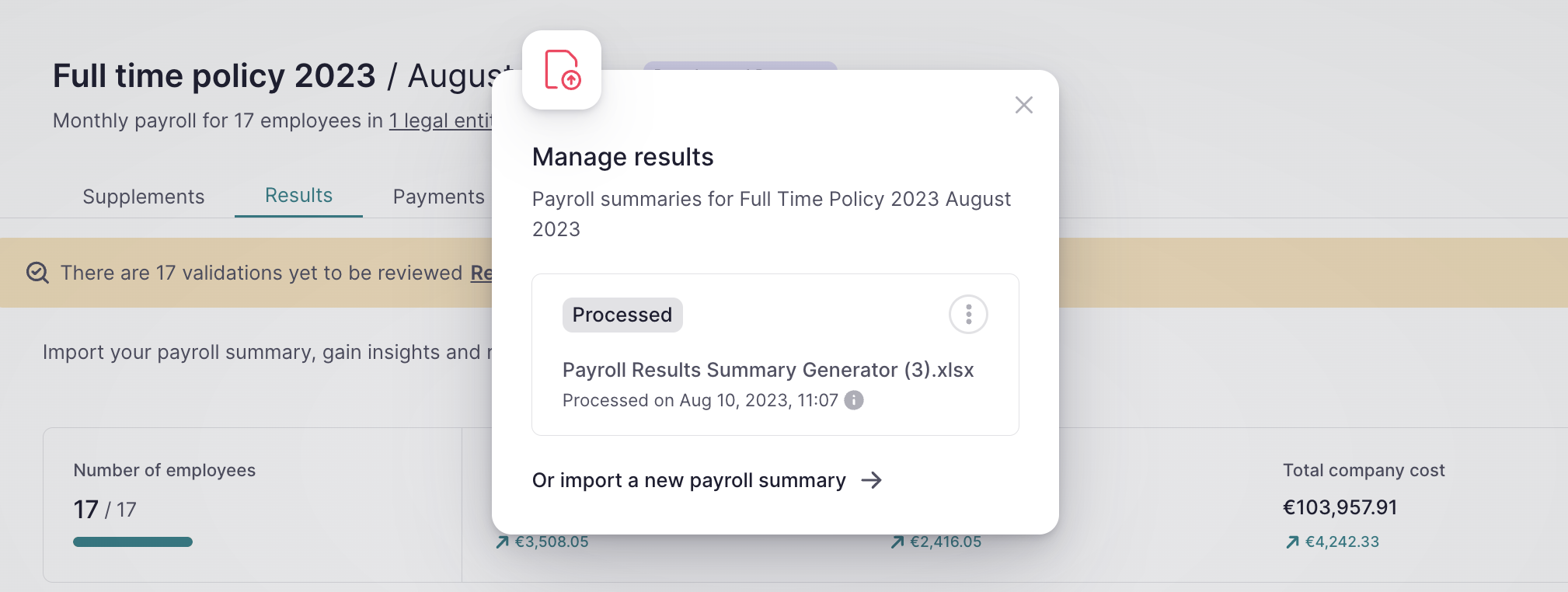
Pour annuler le traitement des résultats :
- Choisissez le fichier pour lequel vous souhaitez annuler le traitement
- Cliquez sur les 3 points situés à droite
- Annulez le traitement
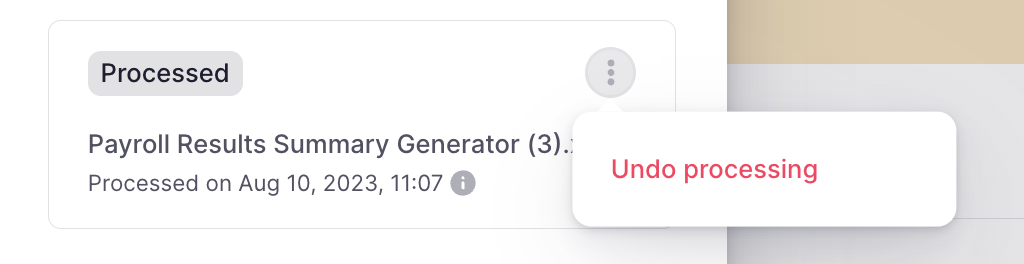
❗️ Accédez à l'excellence en termes de gestion de la paie grâce à une infinité de connaissances à votre service. Quand la précision est cruciale, nos experts en rémunération sont prêts à vous guider et vous aider. Exigez la qualité pour votre paie.